CentOS7配置mysql8免安装版
1、下载或上传mysql安装包
下载
推荐使用清华的镜像,下载速度非常的快
下载前,浏览器打开镜像网站确认下版本号有没有更新
wget https://mirrors.tuna.tsinghua.edu.cn/mysql/downloads/MySQL-8.0/mysql-8.0.26-el7-x86_64.tar.gz
上传
使用xftp等软件将下载好的tar包上传到/opt目录下
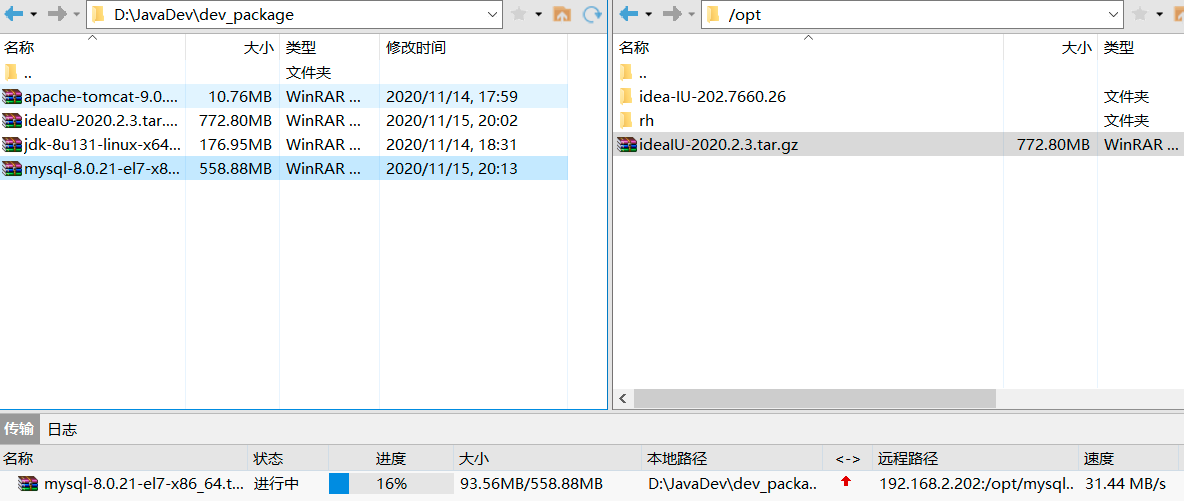
2、检查是否安装过mysql
ps:因为以前用yum安装过,所以先用yum卸载。如果不是此方式或者没安装过则跳过
[root@centos7 opt]# yum remove mysql
查看是否有mysql依赖
[root@service /]# rpm -qa | grep mysql
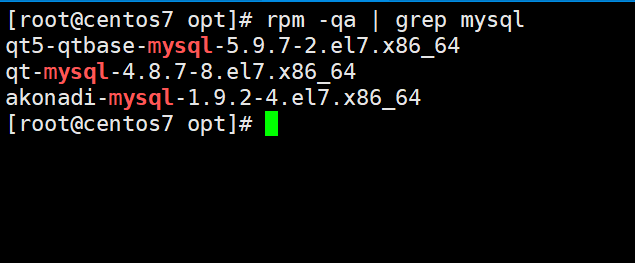
如果有则卸载
//普通删除模式
rpm -e xxx(mysql_libs)
//强力删除模式,如果上述命令删除时,提示有依赖其他文件,则可以用该命令对其进行强力删除
rpm -e --nodeps xxx(mysql_libs)
也可以增加以下步骤保险一点
1.查看是否有安装过mysql
rpm -qa | grep -i mysql
2.删除mysql
yum -y remove MySQL-*
一般用rpm -e 的命令删除mysql,这样表面上删除了mysql,可是mysql的一些残余程序仍然存在,并且通过第一步的方式也查找不到残余,而yum命令比较强大,可以完全删除mysql.(ps:用rpm删除后再次安装的时候会提示已经安装了,这就是rpm没删除干净的原因)
3.把所有出现的目录统统删除
find / -name mysql
查找mysql的一些目录,把所有出现的目录删除,可以使用rm -rf 路径,删除时请注意,一旦删除无法恢复
4.删除配置文件
rm -rf /etc/my.cnf
5.删除mysql的默认密码
rm -rf /root/.mysql_sercret
删除mysql的默认密码,如果不删除,以后安装mysql这个sercret中的默认密码不会变,使用其中的默认密码就可能会报类似Access denied for user ‘root@localhost’ (using password:yes)的错误.
五步完成之后,这样mysql就全部删除干净了,若没安装过mysql可忽略以上步骤
3、检查是否有mariadb
[root@centos7 opt]# rpm -qa | grep mariadb

如果有则卸载
[root@centos7 opt]# rpm -e --nodeps mariadb-libs
[root@centos7 opt]# rpm -e --nodeps mariadb-devel-5.5.65-1.el7.x86_64
4、安装mysql依赖包
[root@centos7 opt]# yum install libaio
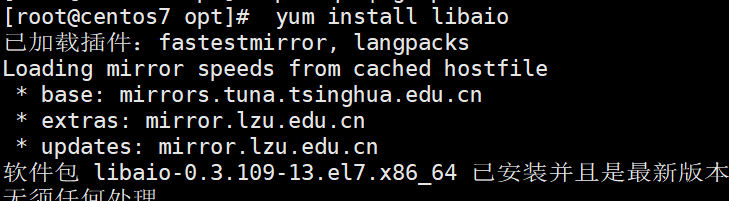
5、解压
进入/opt目录下将mysql文件解压
[root@centos7 opt]# cd /opt
[root@centos7 opt]# tar -zxvf mysql-8.0.21-el7-x86_64.tar.gz
6、更名并移动
为了方便操作以及配置文件的更改我们将文件名重命名为mysql
[root@centos7 opt]# mv mysql-8.0.21-el7-x86_64 mysql
按照习惯,我们将文件移动到/usr/local目录下
[root@centos7 opt]# mv /opt/mysql/ /usr/local/
我们切换到usr/local/目录下查看mysql是否存在
[root@centos7 opt]# cd /usr/local/
创建数据库文件存放的文件夹。这个文件夹将来存放每个数据库的库文件
如果初始化的时候不生成密码,这一步骤可不要
[root@centos7 local]# cd mysql
[root@centos7 mysql]# mkdir mysqldb
7、mysql安装目录赋予权限
[root@centos7 mysql]# chmod -R 777 /usr/local/mysql/
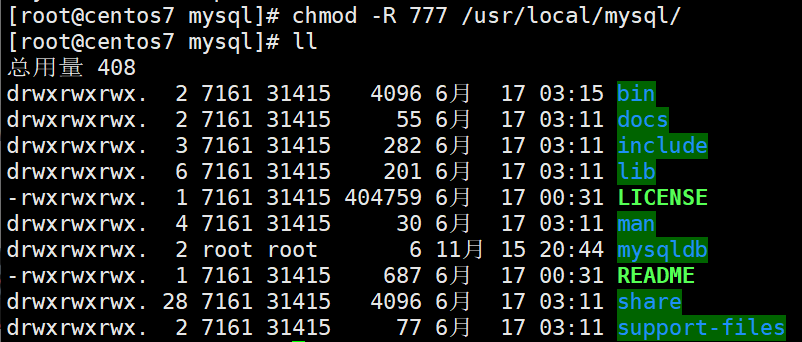
8、创建mysql组和用户
创建组
[root@centos7 mysql]# groupadd mysql
创建用户(-s /bin/false参数指定mysql用户仅拥有所有权,而没有登录权限)
[root@centos7 mysql]# useradd -r -g mysql -s /bin/false mysql
将用户添加到组中
[root@centos7 mysql]# chown -R mysql:mysql ./
9、修改mysql配置文件
[root@centos7 mysql]# vi /etc/my.cnf
可以先看看/etc目录下有没有这个文件,如果没有直接在当前目录mysql下vim一个也可以
将里面的命令都删除掉,然后添加以下命令,保存并退出(如果有一定经验,可以在里面添加一些其他的配置)
[mysqld]
# 设置3306端口
port=3306
# 设置mysql的安装目录
basedir=/usr/local/mysql
# 设置mysql数据库的数据的存放目录
datadir=/usr/local/mysql/mysqldb# 或者是data(初始化时会自动创建)
# 允许最大连接数
max_connections=10000
# 允许连接失败的次数。这是为了防止有人从该主机试图攻击数据库系统
max_connect_errors=10
# 服务端使用的字符集默认为UTF8
character-set-server=utf8
# 创建新表时将使用的默认存储引擎
default-storage-engine=INNODB
# 默认使用“mysql_native_password”插件认证
default_authentication_plugin=mysql_native_password
[mysql]
# 设置mysql客户端默认字符集
default-character-set=utf8
[client]
# 设置mysql客户端连接服务端时默认使用的端口
port=3306
default-character-set=utf8
10、安装mysql
进入mysql 安装目录下:
[root@centos7 mysql]# cd /usr/local/mysql/bin/
安装mysql,并记住初始化随机密码
[root@centos7 mysql]# ./mysqld --initialize --console

rjH1VL1+YEfb
上面的试了一直报错,后来换成下面这种,区别是下面这种不会有初始密码
[root@centos7 mysql]# ./mysqld --initialize-insecure
不需要创建存储数据库的目录(data或mysqldb)
11、启动mysql服务
进入mysql.server服务目录下并启动服务
[root@centos7 bin]# cd /usr/local/mysql/support-files
[root@centos7 support-files]# ./mysql.server start
如果第一次启动,当初始化执行会有报错

此时不要担心,重新给mysql安装目录赋予一下权限后,再次执行
[root@centos7 support-files]# chmod -R 777 /usr/local/mysql
[root@centos7 support-files]# ./mysql.server start
12、将mysql添加到系统进程中
[root@centos7 bin]# cp /usr/local/mysql/support-files/mysql.server /etc/init.d/mysqld
此时我们就可以使用服务进程操作mysql了
13、设置mysql自启动
[root@centos7 bin]# chmod +x /etc/init.d/mysqld
[root@centos7 bin]# systemctl enable mysqld
此时mysql自启动就已经设置好了

14、修改root用户登录密码
登录mysql
[root@centos7 bin]# cd /usr/local/mysql/bin/
[root@centos7 bin]# ./mysql -u root -p
执行后,输入我们初始化时记录下的随机密码,就会进入mysql
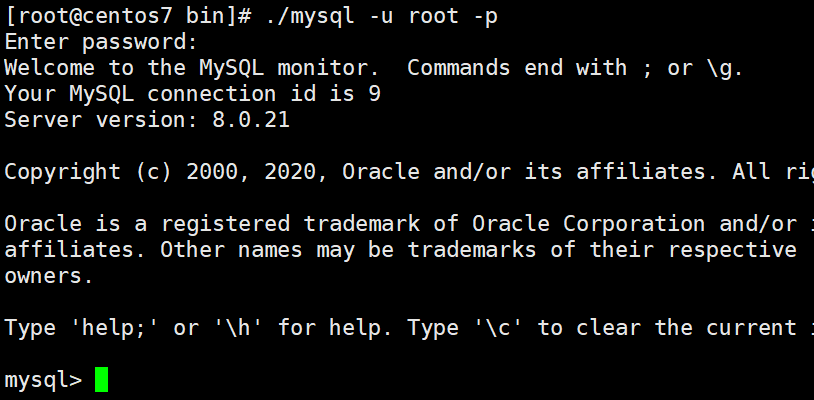
mysql> alter user 'root'@'localhost' IDENTIFIED WITH mysql_native_password BY '123456';

15、设置允许远程登录
mysql> use mysql
mysql> update user set user.Host='%' where user.User='root';
mysql> flush privileges;
mysql> quit
16、重启服务且测试
centos6与centos7的服务命令都支持
[root@centos7 bin]# systemctl restart mysql
或
[root@centos7 bin]# service mysql restart
1、查看mysql是否启动
[root@centos7 bin]# systemctl status mysql
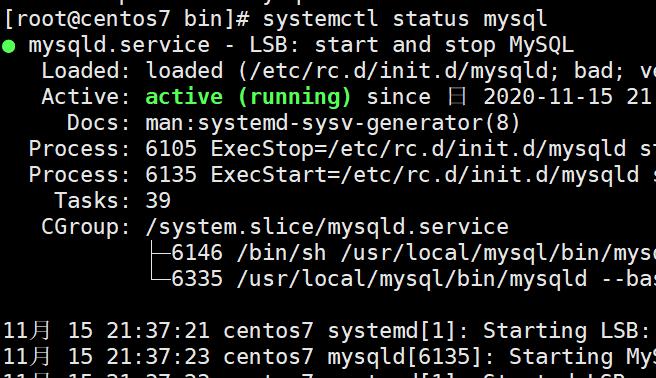
2、查看防火墙开放端口
firewall-cmd --list-all
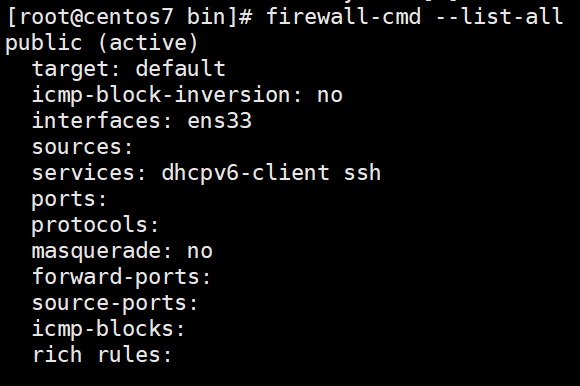
3、在防火墙中将3306端口开放
[root@centos7 bin]# firewall-cmd --zone=public --add-port=3306/tcp --permanent
[root@centos7 bin]# firewall-cmd --reload
//--permanent为永久生效,没有此参数 服务器重启后配置失效

4、在Navicat上测试连接
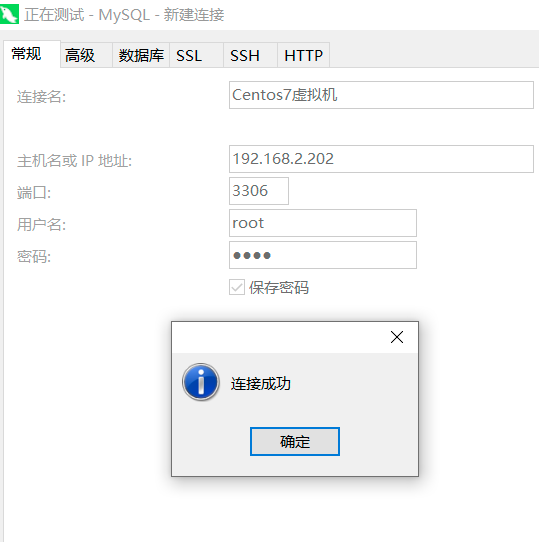
5、重启linux后测试自启动(可选)
[root@centos7 bin]# reboot
测试mysql服务是否自启动
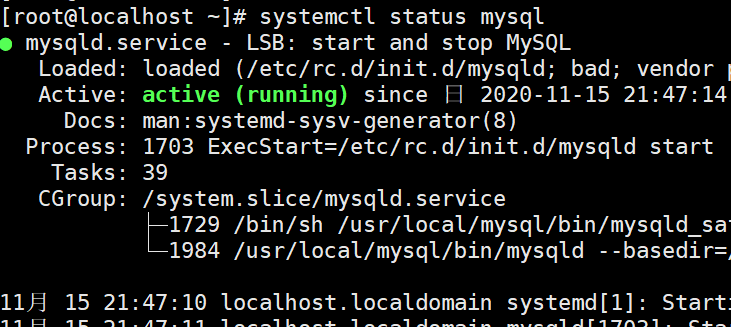
测试远程访问
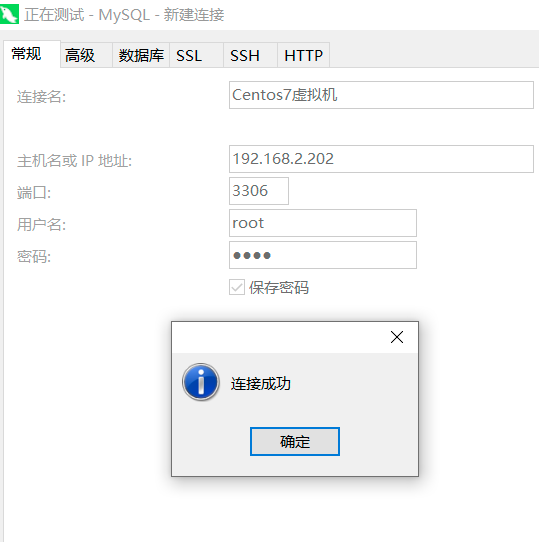
————————————————
版权声明:本文为CSDN博主「Java大侠」的原创文章,遵循CC 4.0 BY-SA版权协议,转载请附上原文出处链接及本声明。
原文链接:https://blog.csdn.net/qq_41389482/article/details/109711389





【推荐】国内首个AI IDE,深度理解中文开发场景,立即下载体验Trae
【推荐】编程新体验,更懂你的AI,立即体验豆包MarsCode编程助手
【推荐】抖音旗下AI助手豆包,你的智能百科全书,全免费不限次数
【推荐】轻量又高性能的 SSH 工具 IShell:AI 加持,快人一步
· 无需6万激活码!GitHub神秘组织3小时极速复刻Manus,手把手教你使用OpenManus搭建本
· C#/.NET/.NET Core优秀项目和框架2025年2月简报
· Manus爆火,是硬核还是营销?
· 终于写完轮子一部分:tcp代理 了,记录一下
· 【杭电多校比赛记录】2025“钉耙编程”中国大学生算法设计春季联赛(1)